Vegyük ki a böngésző (felhasználó), spayvare ru
Ön Rusearcher.com helyén kezdett nyitni minden egyes alkalommal, amikor elindítja a böngészőt? Ez az eredmény a parazita tevékenység, amely módosítja a beállításokat a böngészők, mint az Internet Explorer, Google Chrome, Mozilla Firefox és az Opera. Természetesen lehetséges szennyeződés és más böngészők megváltoztatásával címkék, ami vezet az a tény, hogy ha elkezd a böngésző mindig kinyit Rusearcher.com, még kezdőoldalként beállítása egy teljesen más helyszínen. A mai napig, a fertőzés tovább lendületbe napról napra növekszik a számítógépek száma, hogy már fertőzött.
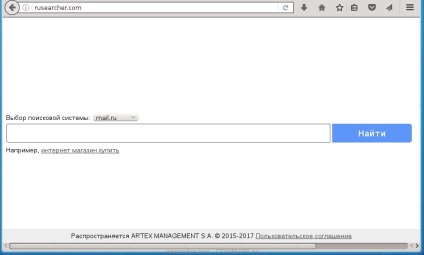
Penetráció a számítógép Rusearcher.com fertőzés gyakran vezet, hogy késleltesse a munkáját. Észre fogja venni, hogy a rajongók kezdték gyorsabban forognak, mint hogy a rendszer egység, a böngésző megnyitja a sokkal lassabb weboldalakat, játékokat hosszú távon.
Tisztítási módszerek a számítógép Rusearcher.com
Hogyan lehet eltávolítani Rusearcher.com Chrome és az Internet Explorer fayrfoks (lépésről lépésre)
Távolítsa el a programot, ami volt az oka Rusearcher.com
Nagyon fontos az első szakaszban, hogy meghatározza a programok, amelyek az elsődleges forrása a megjelenése a parazita és távolítsa el.
Windows 95, 98, XP, Vista, 7
Kattintson a Start vagy kattintson a Windows gombot a billentyűzeten. A megjelenő menüből válassza ki a Control Panel.
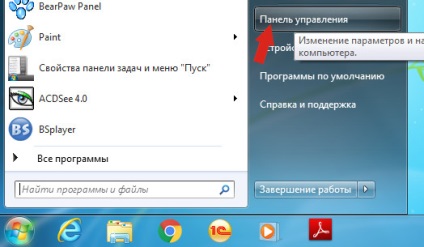
Kattintson a Windows gombra.
A jobb felső sarokban, megtaláljuk, és kattintson a Keresés ikonra.
A mezőbe írja be vezérlőpulton.
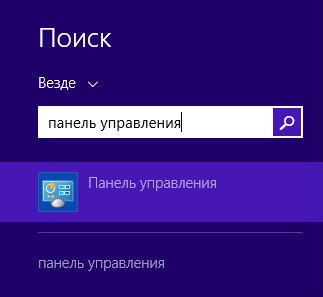
A windows 10
Kattintson a keresés gombra
A mezőbe írja be vezérlőpulton.
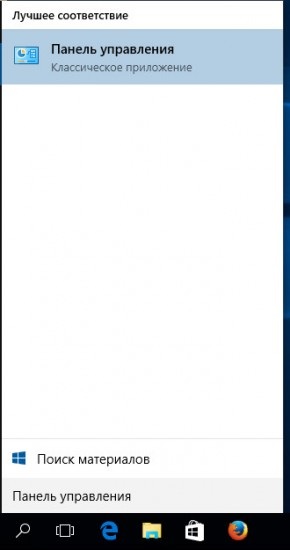
Vezérlőpult megnyitásakor válassza ki azt a Program eltávolítása.
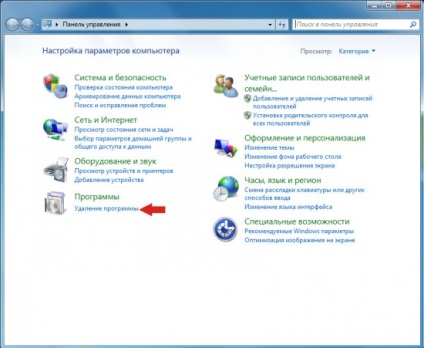
Kövesse Windows utasításokat.
Távolítsuk Rusearcher.com Chrome, a Firefox és az Internet Explorer segítségével AdwCleaner
Töltse AdwCleaner programot, kattintson a következő linkre.

A letöltés után a program futtatásához. A Fő AdwCleaner ablakot.
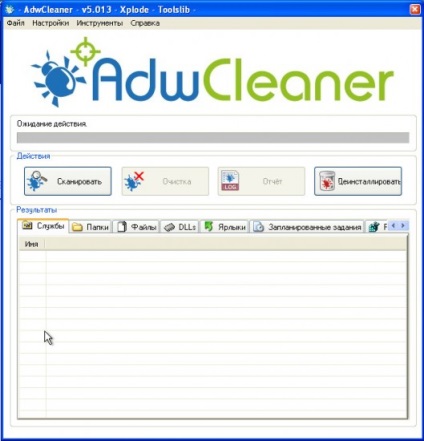
Kattintson a Scan gombra. A program indul a számítógép átvizsgálását. Amikor a vizsgálat befejeződött, kapsz egy listát talált Rusearcher.com alkatrészek és egyéb paraziták talált.
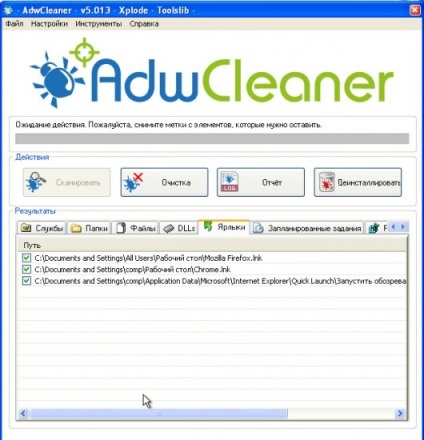
Kattintson a gombra tisztítása. AdwCleaner elkezdeni a kezelést a számítógép, és távolítsa el az összes rosszindulatú programokat alkatrészeket. A kezelés végén, indítsa újra a számítógépet.
Távolítsuk Rusearcher.com segítségével Zemana Anti-malware
Töltse Zemana AntiMalware az alábbi referencia. Mentse el a programot az asztalra.

Amikor a letöltés befejeződött, futtassa a fájlt, amely letölthető. Mielőtt megnyitja a telepítő varázsló, amint az az alábbi példában.

Kövesse a megjelenő utasításokat a képernyőn. Beállítások sem tud változtatni. Amikor a telepítés Zemana Anti-Malware befejeződött, nyissa meg az alkalmazás főablakát.
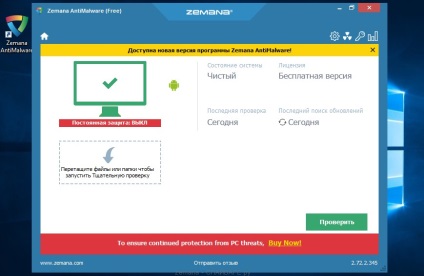
A gombra kattintva a „Check” indítsa el a folyamat találni malware, hogy megváltozott a honlapon, vagy a kereső a böngésző Rusearcher.com. A szkennelési folyamat elég gyors, de lehet halasztani esetén nagy számú fájlt a számítógépen vagy abban az esetben, lassú a rendszer teljesítményét.
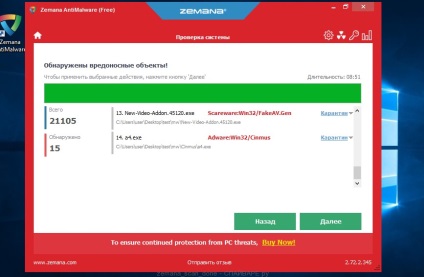
Amikor a vizsgálat befejeződött, akkor megjelenik egy lista a megtalált malware alkatrészeket. Itt, csak kattintson a „Tovább” gombra, hogy eltávolítsa kártékony programot találtunk, és mozgassa őket karanténba.
Távolítsuk Rusearcher.com, a Malwarebytes Anti-malware
Letöltés Malwarebytes Anti-malware program az alábbi link segítségével.
Amikor a program betöltése, futtatni. Mielőtt megnyitja a telepítő varázsló program ablakát. Kövesse az utasításokat.
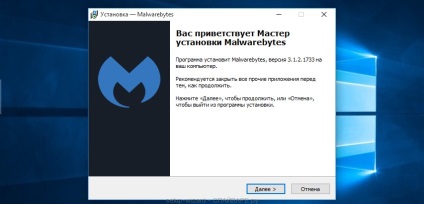
Amikor a telepítés befejeződött, látni fogja a fő program ablak.
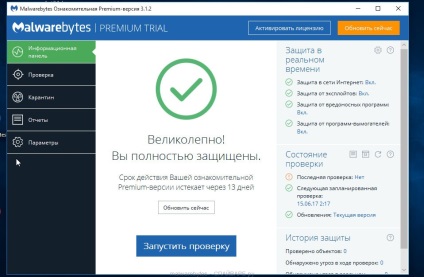
Automatikusan indul eljárás a program frissítése. Amikor elkészült, kattintson a „Start Scan”. Malwarebytes Anti-malware indul a számítógép átvizsgálását.
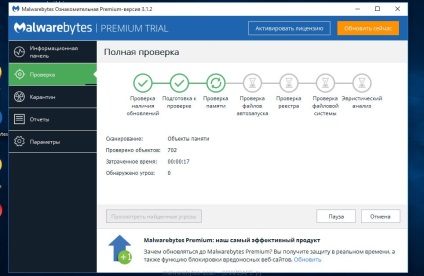
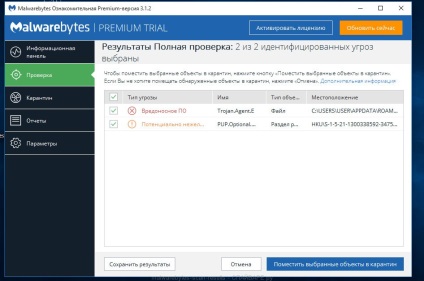
Annak érdekében, hogy továbbra is a kezelési és eltávolítási malware csak nyomja meg a „Kijelölt elemek hozzáadása a karantén.” Ez elindítja a törlési eljárás Rusearcher.com parazita.
Távolítsuk Rusearcher.com Chrome, állítsa vissza a böngésző beállításait
Az újraindítással Chrome eltávolítja a konfigurációt és visszaállítja a rosszindulatú kiterjesztés böngésző beállításait az értékek az alapértelmezett elfogadott. Ugyanakkor, a személyes adatok, például a könyvjelzők és jelszavak mentésre kerül.
Nyissa meg a főmenüt a Chrome a gombra kattintva formájában három vízszintes csík (). Egy menü jelenik meg, mint a következő képen.

Válassza a Beállítások. Nyissa meg az oldalt, lapozzunk lefelé, és megtalálja a Speciális beállítások megjelenítése linkre. Kattints rá. Az alábbi lista a további lehetőségeket nyitott. Ezután meg kell találni a gomb Reset, és kattintson rá. Google Chrome fogja kérni, hogy erősítse meg a műveletet.
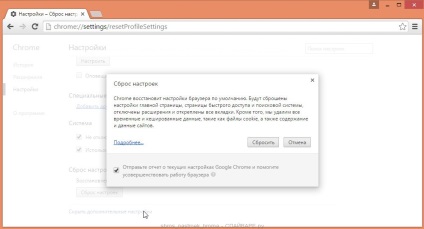
Kattintson a Reset gombot. Ezt követően, a böngésző beállítások visszaállnak az eredeti és átirányítja Rusearcher.com törlődik.
Távolítsuk Rusearcher.com Firefox, állítsa vissza a böngésző beállításait
Fayrfoks Gyári beállítások eltávolítja a rosszindulatú kiterjesztés és visszaállítani a böngésző beállításait, hogy az elfogadott értékek alapértelmezés szerint. Ugyanakkor, a személyes adatok, például a könyvjelzők és jelszavak mentésre kerül.
Nyissa meg a főmenüt a Chrome a gombra kattintva formájában három vízszintes csík (). A megjelenő menüben kattintson az ikonra formájában egy kérdőjel (). Ennek hatására a Súgó menü, ahogy az alábbi ábra mutatja.
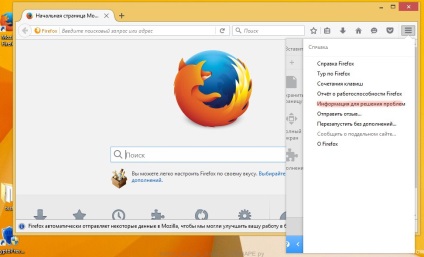
Itt meg kell találni egy információs pont, hogy megoldja a problémákat. Kattints rá. A következő oldalon, a szakasz beállítása Firefox, kattintson a Törlés Firefox. A program meg fogja kérdezni, hogy erősítse meg a műveletet.

Kattintson a Törlés gombra Firefox. Ennek eredményeként ezek a tevékenységek, a böngésző beállítások visszaállnak az eredeti. Ez eltávolítja Rusearcher.com és képes lesz visszaállítani a honlap és kereső.
Távolítsuk Rusearcher.com Az Internet Explorer alaphelyzetbe a böngésző
Visszaállítása az Internet Explorer és Edge eltávolítani a rosszindulatú kiterjesztés és visszaállítani a böngésző beállításait, hogy az értékek az alapértelmezett elfogadott.
Nyissa meg a fő böngésző a gombra kattintva formájában fogaskerekek (). A megjelenő menüben válassza az Internet Options.
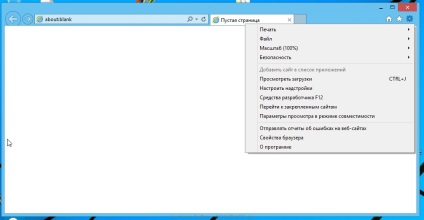
Itt kattints a Speciális fülre, és benne, kattintson a Reset gomb. Egy ablak nyílik az Internet Explorer beállításainak visszaállítása. Jelölje be a Személyes beállítások törlése, majd nyomja meg a reset gombot.
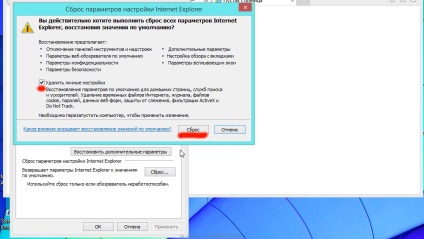
Ha a visszaállítási folyamat befejeződött, a Bezárás gombra. A módosítások érvénybe lépéséhez újra kell indítani a számítógépet. Így lehet megszabadulni Rusearcher.com használni, mint a honlap és kereső.
Távolítsuk Rusearcher.com Chrome és az Internet Explorer fayrfoks, megtisztítja a címkéket
Tisztítás céljából a tag böngésző, kattintson a jobb gombbal, és válassza ki a Tulajdonságok menüpontot.

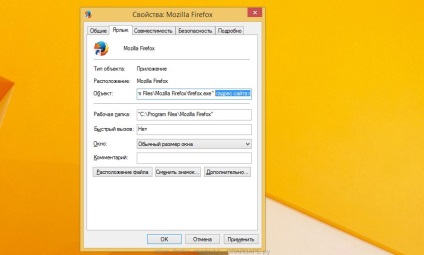
Eltávolítása a szöveget, nyomja meg az OK gombot. Így tisztítsa meg a címkéket minden böngészőt, mivel szennyezett lehet.
Töltse AdGuard program segítségével a következő linket.

Miután letöltötte, indítsa el a letöltött fájlt. Mielőtt megnyitja a telepítő varázsló program ablakát.
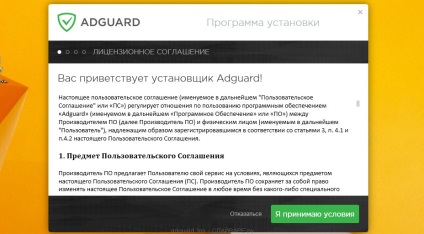
A gombra kattintva elfogadom a Feltételek, és kövesse a program utasításait. A telepítés befejezése után, akkor megjelenik egy ablak, amint azt az alábbi ábra mutatja.
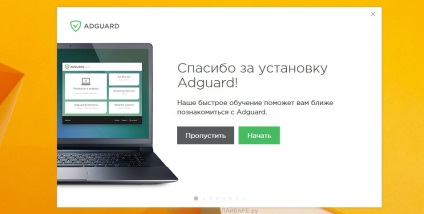
Akkor kattintson a Kihagyás gombra, hogy bezárja a telepítő programot, és az alapértelmezett beállításokat használja, vagy kattintson a Start, hogy megismerjék AdGuard program funkcióit és módosíthatja a konfigurációt elfogadott alapértelmezés szerint.
Ellenőrizze a Task Scheduler
Kattintson a billentyűzet egy időben a Windows és az R (orosz K). Egy kis ablak nyílik meg a cím Run. A beviteli sorban írja «taskschd.msc» (idézőjelek nélkül), és nyomja meg az Entert. Task Scheduler ablak. A bal oldali, kattintson a „Task Scheduler Library”, amint azt az alábbi példa.
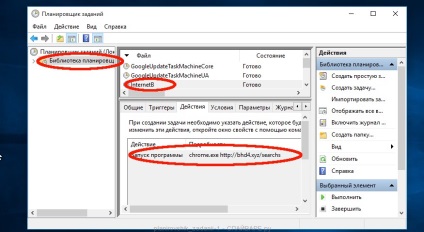
Törlése az összes munkahely, zárja be a Task Scheduler.